2、Linux命令手册
- Linux命令手册
Linux命令手册
| Tab | 命令或路径等的补全键 |
|---|---|
| Ctrl + A | 光标回到命令首行 |
| Ctrl + E | 光标回到命令行尾 |
| Ctrl + F | 光标向右移动一个字符,相当于方向键→ |
| Ctrl + B | 光标向左移动一个字符,相当于方向键← |
| Ctrl + Insert | 复制命令行内容 |
| Shift + Insert | 粘贴命令行内容 |
| Ctrl + K | 剪切(删除)光标处到行尾的字符 |
| Ctrl + U | 剪切(删除)光标处到行首的字符 |
| Ctrl + W | 剪切(删除)光标前的一个单词 |
| Ctrl + Y | 粘贴剪切(删除)的文字/粘贴最后一次被删除的单词 |
| Ctrl + C | 中断终端正在执行的任务或者删除整行 |
| Ctrl + H | 删除光标所在处的前一个字符,相当于退格键 |
| Ctrl + R | 搜索命令行使用过的历史命令记录 |
| Ctrl + G | 退出搜索历史命令模式 |
| Ctrl + L | 清除所有内容,相当于clear命令 |
| Ctrl + S | 锁定终端,使其无法输入内容 |
| Ctrl + Q | 解锁锁定状态 |
| Ctrl + Alt + d | 挂起当前会话窗口 |
基础命令
复制拷贝
拷贝文件命令:cp 拷贝文件的目录 拷贝到的文件路径
cp etc/hadoop/*.xml input/ # 把etc/hadoop/*.xml路径下所有xml结尾的文件拷贝到input/目录下面查看ip地址
- ifconfig:查看ip地址
- hostname -i:查看所有ip地址,不会显示详细信息
- hostname -I
防火墙
不管是云主机还是虚拟机,都需要把防火墙进行关闭,否则无法使用远程链接。
1)基本语法:
service iptables status (功能描述:查看防火墙状态)
service iptables start 启动防火墙
chkconfig iptables –list (功能描述:查看防火墙开机启动状态)(双横线)
service iptables stop (功能描述:临时关闭防火墙)
chkconfig iptables off (功能描述:关闭防火墙开机启动)
chkconfig iptables on (功能描述:开启防火墙开机启动)
service iptables restart 保存退出后重启防火墙firewall防火墙
systemctl status firewalld 查看firewall服务状态
出现Active: active (running)切高亮显示则表示是启动状态。
出现 Active: inactive (dead)灰色表示停止,看单词也行。
firewall-cmd --state 查看firewall的状态
开启、重启、关闭、firewalld.service服务
service firewalld start 开启
service firewalld restart 重启
service firewalld stop 停止
firewall-cmd --list-all 查看防火墙规则
查询、开放、关闭端口
firewall-cmd --query-port=8080/tcp 查询端口是否开放
firewall-cmd --permanent --add-port=80/tcp 开放80端口
firewall-cmd --permanent --remove-port=8080/tcp 移除端口
firewall-cmd --reload 重启防火墙(修改配置后要重启防火墙)
# 参数解释
1、firwall-cmd:是Linux提供的操作firewall的一个工具;
2、--permanent:表示设置为持久;
3、--add-port:标识添加的端口;开关机
在linux领域内大多用在服务器上,很少遇到关机的操作。毕竟服务器上跑一个服务是永无止境的,除非特殊情况下,不得已才会关机
正确的关机流程为:sync > shutdown > reboot > halt
1)基本语法:
(1)sync (功能描述:将数据由内存同步到硬盘中)
(2)shutdown [选项] 时间
选项:
-h:关机
-r:重启
(3)halt (功能描述:关闭系统,等同于shutdown –h now 和 poweroff)
(4)reboot (功能描述:就是重启,等同于 shutdown –r now)案例
//将数据由内存同步到硬盘中
sync
//计算机将在10分钟后关机,并且会显示在登录用户的当前屏幕中
shutdown –h 10 ‘This server will shutdown after 10 mins’
//立马关机
shutdown –h now
//系统立马重启
shutdown –r now
//重启(等同于 shutdown –r now)
reboot
//关机(等同于shutdown –h now 和 poweroff)
halt
//注意:不管是重启系统还是关闭系统,首先要运行sync命令,把内存中的数据写到磁盘中。- 关机:halt
- 重启:reboot
- 把内存里面的内容加载到硬盘:sync
切换用户
切换用户:su 用户名,切换其他用户
su root:切换到root用户
设置普通用户权限
允许普通用户具有root权限
编辑配置文件:vi /etc/sudoers
找到 %wheel ALL=(ALL) ALL
rzf ALL=(ALL) ALL即让rzf用户具有root权限修改文件所属
修改文件所属的用户:chown 用户名 文件名
chown -R 用户名:用户权限 文件名
例如:chown -R rui:+x hadoop
ls -al:查看文件所属的用户
修改创建文件的账户和拥有者:sudo chown 账户名:拥有者 文件名
帮助命令
man获取帮助信息
1)基本语法:
man [命令或配置文件](功能描述:获得帮助信息)
(1)显示说明
NAME 命令的名称和单行描述
SYNOPSIS 怎样使用命令
DESCRIPTION 命令功能的深入讨论
EXAMPLES 怎样使用命令的例子
SEE ALSO 相关主题(通常是手册页)数字说明
用户在shell环境中可以操作的命令或是可执行的文件
系统内核(kernel)可以调用的函数
常用的函数or函数库
设备配置文件
配置文件的格式
游戏相关
linux网络协议和文件系统
系统管理员可以用的命令
跟内核有关系的文件
help 获得shell内置命令的帮助信息
1)基本语法:
help 命令 (功能描述:获得shell内置命令的帮助信息)
Linux目录结构
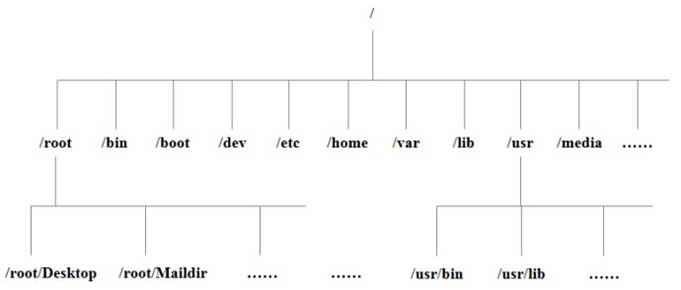
目录介绍:
/bin:是Binary的缩写,这个目录存放着系统必备执行命令/boot:这里存放的是启动Linux时使用的一些核心文件,包括一些连接文件以及镜像文件,自己的安装别放这里/dev:Device(设备)的缩写,该目录下存放的是Linux的外部设备,在Linux中访问设备的方式和访问文件的方式是相同的。/etc:所有的系统管理所需要的配置文件和子目录。/home:存放普通用户的主目录,在Linux中每个用户都有一个自己的目录,一般该目录名是以用户的账号命名的。/lib:系统开机所需要最基本的动态连接共享库,其作用类似于Windows里的DLL文件。几乎所有的应用程序都需要用到这些共享库。/lost+found:这个目录一般情况下是空的,当系统非法关机后,这里就存放了一些文件。/media:linux系统会自动识别一些设备,例如U盘、光驱等等,当识别后,linux会把识别的设备挂载到这个目录下。/misc: 该目录可以用来存放杂项文件或目录,即那些用途或含义不明确的文件或目录可以存放在该目录下。/mnt:系统提供该目录是为了让用户临时挂载别的文件系统的,我们可以将光驱挂载在/mnt/上,然后进入该目录就可以查看光驱里的内容了。/net:存放着和网络相关的一些文件./opt:这是给主机额外安装软件所摆放的目录。比如你安装一个ORACLE数据库则就可以放到这个目录下。默认是空的。/proc:这个目录是一个虚拟的目录,它是系统内存的映射,我们可以通过直接访问这个目录来获取系统信息。/root:该目录为系统管理员,也称作超级权限者的用户主目录。`/sbin:s就是Super User的意思,这里存放的是系统管理员使用的系统管理程序。/selinux:这个目录是Redhat/CentOS所特有的目录,Selinux是一个安全机制,类似于windows的防火墙/srv:service缩写,该目录存放一些服务启动之后需要提取的数据。/sys: 这是linux2.6内核的一个很大的变化。该目录下安装了2.6内核中新出现的一个文件系统sysfs 。/tmp:这个目录是用来存放一些临时文件的。/usr: 这是一个非常重要的目录,用户的很多应用程序和文件都放在这个目录下,类似与windows下的program files目录。/var:这个目录中存放着在不断扩充着的东西,我们习惯将那些经常被修改的目录放在这个目录下。包括各种日志文件。
补充路径切换
~ 表示代码主目录,也就是当前登录用户的用户目录。
比如:我登录用户是chen
cd ~
~ 代表的就是 /home/chen/
当然前提是有用户目录,如果没有/home/chen目录的话情况就比较多了。
总之
cd ~
再
pwd
就知道了。
//pwd表示打印目录路径用户管理
//添加新用户,useradd ss
useradd 添加新用户
//设置密码,passwd ss
passwd
//判断用户是否存在,id ss,查看用户信息
id
//切换用户su ss,切换普通用户,切换root用户:su -
su 切换用户
//删除用户exit到root用户后在执行删除userdel ss
//删除用户但是保留用户主目录
userdel 用户名
//删除用户,用户和用户主目录全部删除
userdel -r 用户名
//查看用户登录信息
who://三种用法
whoimi//显示自身用户名称
who im i//显示登录用户的用户名
who//查看当前有哪些用户登录本台机器
//设置普通用户具有root权限
/*在etc/sudoers/文件夹下面找到root那一行,在下面添加即可*/
root ALL=(ALL) ALL
rr ALL=(ALL) ALL
//然后用sudo命令加上操作即可,sodu标示提升权限vim编辑器
概述
所有的 Unix Like 系统都会内建vi文书编辑器,其他的文书编辑器则不一定会存在。但是目前我们使用比较多的是 vim 编辑器。
Vim 具有程序编辑的能力,可以主动的以字体颜色辨别语法的正确性,方便程序设计。Vim是从vi发展出来的一个文本编辑器。代码补完、编译及错误跳转等方便编程的功能特别丰富,在程序员中被广泛使用。
简单的来说vi 是老式的字处理器,不过功能已经很齐全了,但是还是有可以进步的地方。vim 则可以说是程序开发者的一项很好用的工具。
三种模式
- `Command(命令)模式,用于输入命令;
Insert(插入)模式,用于插入文本;Visual(可视)模式,用于视化的的高亮并选定正文;
文件保存和退出
Command 模式是vi或vim的默认模式,如果我们处于其它命令模式时,要通过ESC键切换过来。当我们按ESC键后,接着再输入:号时,vi会在屏幕的最下方等待我们输入命令
:w 保存;
:w filename 另存为filename;
:wq! 保存退出;
:wq! filename 注:以filename为文件名保存后退出;
:q! 不保存退出;
:x 应该是保存并退出 ,功能和:wq!相同一般模式
以 vi 打开一个档案就直接进入一般模式了(这是默认的模式)。在这个模式中, 你可以使用『上下左右』按键来移动光标,你可以使用『删除字符』或『删除整行』来处理档案内容, 也可以使用『复制、贴上』来处理你的文件数据。
① 移动光标 ② 复制 粘贴 ③ 剪切 粘贴 删除 ④ 撤销与恢复
语法介绍
1. yy(功能描述:复制光标当前一行)
y数字y(功能描述:复制一段(从第几行到第几行))
2. p(功能描述:箭头移动到目的行粘贴)
3. u(功能描述:撤销上一步)
4. dd(功能描述:删除光标当前行)
d数字d (功能描述:删除光标(含)后多少行)
5. x(功能描述:删除一个字母,相当于del)
X(功能描述:删除一个字母,相当于Backspace)
6. yw(功能描述:复制一个词)
7. dw(功能描述:删除一个词)
8. shift+^(功能描述:移动到行头)
9. shift+$(功能描述:移动到行尾)
1. 1+shift+g(功能描述:移动到页头,数字)
11. shift+g(功能描述:移动到页尾)
12. 数字N+shift+g(功能描述:移动到目标行)
13. gg:移动到行首
14. G:移动到行尾复制黏贴
复制当前行(光标所在那一行)
按键:yy
粘贴:在想要粘贴的地方按下p 键【将粘贴在光标所在行的下一行】,如果想粘贴在光标所在行之前,则使用P键
从当前行开始复制指定的行数,如复制5行,5yy
粘贴:在想要粘贴的地方按下p 键【将粘贴在光标所在行的下一行】,如果想粘贴在光标所在行之前,则使用P键剪切和删除
在VIM编辑器中,剪切与删除都是dd
如果剪切了文件,但是没有使用p进行粘贴,就是删除操作
如果剪切了文件,然后使用p进行粘贴,这就是剪切操作
1. 剪切/删除当前光标所在行
按键:dd (删除之后下一行上移)
粘贴:p
注意:dd 严格意义上说是剪切命令,但是如果剪切了不粘贴就是删除的效果。
2. 剪切/删除多行(从当前光标所在行开始计算)
按键:数字dd
粘贴:p
特殊用法:
3. 剪切/删除光标所在的当前行(光标所在位置)之后的内容,但是删除之后下一行不上移
按键:D (删除之后当前行会变成空白行)撤销和恢复
撤销:u(undo)
恢复:ctrl + r 恢复(取消)之前的撤销操作【重做,redo】翻屏指令
向上 翻屏,按键:ctrl + b (before) 或 PgUp
向下 翻屏,按键:ctrl + f (after) 或 PgDn
向上翻半屏,按键:ctrl + u (up)
向下翻半屏,按键:ctrl + d (down)快速定位光标到指定行
行号 + G,如150G代表快速移动光标到第150行。
编辑模式
在一般模式中可以进行删除、复制、贴上等等的动作,但是却无法编辑文件内容的! 要等到你按下『i, I, o, O, a, A, r, R』等任何一个字母之后才会进入编辑模式。
注意了!通常在Linux中,按下这些按键时,在画面的左下方会出现『INSERT 或 REPLACE 』的字样,此时才可以进行编辑。而如果要回到一般模式时, 则必须要按下『Esc』这个按键即可退出编辑模式。
语法说明
1)进入编辑模式
(1)i 当前光标前
(2)a 当前光标后
(3)o 当前光标行的下一行
2)退出编辑模式
按『Esc』键指令模式
在一般模式当中,输入『 : / ?』3个中的任何一个按钮,就可以将光标移动到最底下那一行。
在这个模式当中, 可以提供你『搜寻资料』的动作,而读取、存盘、大量取代字符、离开 vi 、显示行号等动作是在此模式中达成的!
文件保存、退出、查找与替换、显示行号、paste模式等等
语法说明
1)基本语法 shift+:金融指令模式
(1): 选项
w 代表对当前文件进行保存操作,但是其保存完成后,并没有退出这个文件
q 代表退出当前正在编辑的文件,但是一定要注意,文件必须先保存,然后才能退出
wq 代表文件先保存后退出(保存并退出)
如果一个文件在编辑时没有名字,则可以使用:wq 文件名称,代表把当前正在编辑的文件保存到指定的名称中,然后退出
q! => 代表强制退出但是文件未保存(不建议使用)
! 感叹号强制执行
(2)/ 查找,/被查找词,n是查找下一个,shift+n是往上查找
存在多个满足条件的结果。在搜索结果中切换上/下一个结果:N/n (大写N代表上一个结果,小写n代表next)
如果需要取消高亮,则需要在末行模式中输入:noh【no highlight】
(3)? 查找,?被查找词,n是查找上一个,shift+n是往下查找
2)案例
:wq! 强制保存退出
:set nu 显示行号显示行号
:set nu
【nu = number】,行号
取消行号 => :set nonuset paste模式
为什么要使用paste模式?
问题:在终端Vim中粘贴代码时,发现插入的代码会有多余的缩进,而且会逐行累加。原因是终端把粘贴的文本存入键盘缓存(Keyboard Buffer)中,Vim则把这些内容作为用户的键盘输入来处理。导致在遇到换行符的时候,如果Vim开启了自动缩进,就会默认的把上一行缩进插入到下一行的开头,最终使代码变乱。
在粘贴数据之前,输入下面命令开启paste模式
:set paste
粘贴完毕后,输入下面命令关闭paste模式
:set nopaste
grep用法
基础用法
grep <Options> <Search String> <File-Name>
-a --text # 不要忽略二进制数据。
-A <显示行数> --after-context=<显示行数> # 除了显示符合范本样式的那一行之外,并显示该行之后的内容。
-b --byte-offset # 在显示符合范本样式的那一行之外,并显示该行之前的内容。
-B<显示行数> --before-context=<显示行数> # 除了显示符合样式的那一行之外,并显示该行之前的内容。
-c --count # 计算符合范本样式的列数。
-C<显示行数> --context=<显示行数>或-<显示行数> # 除了显示符合范本样式的那一列之外,并显示该列之前后的内容。
-d<进行动作> --directories=<动作> # 当指定要查找的是目录而非文件时,必须使用这项参数,否则grep命令将回报信息并停止动作。
-e<范本样式> --regexp=<范本样式> # 指定字符串作为查找文件内容的范本样式。
-E --extended-regexp # 将范本样式为延伸的普通表示法来使用,意味着使用能使用扩展正则表达式。
-f<范本文件> --file=<规则文件> # 指定范本文件,其内容有一个或多个范本样式,让grep查找符合范本条件的文件内容,格式为每一列的范本样式。
-F --fixed-regexp # 将范本样式视为固定字符串的列表。
-G --basic-regexp # 将范本样式视为普通的表示法来使用。
-h --no-filename # 在显示符合范本样式的那一列之前,不标示该列所属的文件名称。
-H --with-filename # 在显示符合范本样式的那一列之前,标示该列的文件名称。
-i --ignore-case # 忽略字符大小写的差别。
-l --file-with-matches # 列出文件内容符合指定的范本样式的文件名称。
-L --files-without-match # 列出文件内容不符合指定的范本样式的文件名称。
-n --line-number # 在显示符合范本样式的那一列之前,标示出该列的编号。
-P --perl-regexp # PATTERN 是一个 Perl 正则表达式
-q --quiet或--silent # 不显示任何信息。
-R/-r --recursive # 此参数的效果和指定“-d recurse”参数相同。
-s --no-messages # 不显示错误信息。
-v --revert-match # 反转查找。
-V --version # 显示版本信息。
-w --word-regexp # 只显示全字符合的列。
-x --line-regexp # 只显示全列符合的列。
-y # 此参数效果跟“-i”相同。
-o # 只输出文件中匹配到的部分。
-m <num> --max-count=<num> # 找到num行结果后停止查找,用来限制匹配行数grep是以行以单位进行输出
规则表达式
^ # 锚定行的开始 如:'^grep'匹配所有以grep开头的行。
$ # 锚定行的结束 如:'grep$' 匹配所有以grep结尾的行。
. # 匹配一个非换行符的字符 如:'gr.p'匹配gr后接一个任意字符,然后是p。
* # 匹配零个或多个先前字符 如:'*grep'匹配所有一个或多个空格后紧跟grep的行。
.* # 一起用代表任意字符。
[] # 匹配一个指定范围内的字符,如'[Gg]rep'匹配Grep和grep。
[^] # 匹配一个不在指定范围内的字符,如:'[^A-FH-Z]rep'匹配不包含A-R和T-Z的一个字母开头,紧跟rep的行。
(..) # 标记匹配字符,如'(love)',love被标记为1。
< # 锚定单词的开始,如:'<grep'匹配包含以grep开头的单词的行。
> # 锚定单词的结束,如'grep>'匹配包含以grep结尾的单词的行。
x{m} # 重复字符x,m次,如:'0{5}'匹配包含5个o的行。
x{m,} # 重复字符x,至少m次,如:'o{5,}'匹配至少有5个o的行。
x{m,n} # 重复字符x,至少m次,不多于n次,如:'o{5,10}'匹配5--10个o的行。
\w # 匹配文字和数字字符,也就是[A-Za-z0-9],如:'G\w*p'匹配以G后跟零个或多个文字或数字字符,然后是p。
\W # \w的反置形式,匹配一个或多个非单词字符,如点号句号等。
\b # 单词锁定符,如: '\bgrep\b'只匹配grep。grep基本查找匹配
在文件中搜索一个单词,命令会返回一个包含 “match_pattern” 的文本行:
grep match_pattern file_name
grep "match_pattern" file_name在多个文件中查找:
grep "match_pattern" file_1 file_2 file_3 ...输出除之外的所有行 -v 选项:
grep -v "kafka" nohup-2024-11-25.log
输出的内容是不包含kafka的内容统计文件或者文本中包含匹配字符串的行数 -c 选项:
grep -c "kafka" nohup-2024-11-25.log略匹配样式中的字符大小写:
grep -i "KAFKA" nohup-2024-11-25.log显示带有行号:
grep -in "KAFKA" nohup-2024-11-25.log正则表达式
//1,查找特定字符串:
//选出文件中有字符串“name"的行
[rzf@hadoop01 module]$ grep -n(表示输出行号) 'name' rzf.txt
//输出没有“name"的行
[rzf@hadoop01 module]$ grep -n 'name' rzf.txt //-v表示反向输出
/,2,使用[]查找字符
//如果我们要查找test或者taste这两个关键词,可以发现同时含有“t?st",所以可以使用通配符
[rzf@hadoop01 module]$ grep -n 't[ae]st' rzf.txt//[]里面只有一个字符起作用
//例如想要查找到有“Na"的字符时候
[rzf@hadoop01 module]$ grep -n 'Na' rzf.txt
//如果我们不想要待查找的字符前面有某一个字符的话,可以这样做
[rzf@hadoop01 module]$ grep -n [^s]et rzf.txt //表示查找字符串et,但是前面不能含有s字符,
//如果我们想带查找的字符前面不能有小写字符,可以这样做
[rzf@hadoop01 module]$ grep -n [^a-z]a rzf.txt //表示查找字符a,但是前面不可以出现小写字符
连续字符可以这样使用:[a-z],[A-Z],[1-9]
也可以将上面三者连起来使用:[a-zA-Z0-9]
//查找有数字的哪一行
[rzf@hadoop01 module]$ grep -n [0-9] rzf.txt
/,3,行首与行尾:^ &
[rzf@hadoop01 module]$ grep -n '^return' rzf.txt //表示查找含有return词语的行并且必须在行首出现
//开头是小写的所有行输出^ 表示行首。千万记住:^在[]表示取反,而在[]外部表示行首
[rzf@hadoop01 module]$ grep -n '[^a-z]' rzf.txt
//如果不希望开头是英文字母
[rzf@hadoop01 module]$ grep -n '^[^a-zA-Z]' rzf.txt //说明:^ 在[]内部和外部的含义是不同的,在[]里面表示的是取反向的意思,在[]外面表示的是开头的意思,也就是行首
//找出以.结尾的行
[rzf@hadoop01 module]$ grep -n '\.$' rzf.txt //&表示结尾符号,其中\表示转义字符
//查找空白行
[rzf@hadoop01 module]$ grep -n '^$' rzf.txt
/,4,任意一个字符:.与重复字符:*
在正则表达式中:.代表:一定有一个任意字符
*代表:重复前一个字符,0到无穷多次的意思
[rzf@hadoop01 module]$ grep -n 'g..d' rzf.txt //表示查找以g开头并且以d结尾的字符,中间只能有两个字符
[rzf@hadoop01 module]$ grep -n 'go*d' rzf.txt //代表输出以g开头,并且以d结尾,中间有0个或者以上的o字符的字符串,切记,*表示重复*前面的一个字符从0到无穷次,包括0次
//输出以g开头,并且以g结尾,中间包括一个或者超过1个o的字符串
grep -n 'goo*g' rzf.txt
//特别注意:.*代表0个或者多个任意字符
//限定连续RE字符范围{}
[rzf@hadoop01 module]$ grep -n 'o\{2\}' rzf.txt //表示查找有两个连续的oo的字符串,\\表示是转义字符
[rzf@hadoop01 module]$ grep -n 'go\{2,5\}' rzf.txt//查找g后面有2-5个o的字符串输出
[rzf@hadoop01 module]$ grep -n 'go\{2,\}' rzf.txt //查找g后面有多于两个o的字符串文件目录类操作
PWD
pwd 显示当前工作目录的绝对路径
基本语法:
pwd:(功能描述:显示当前工作目录的绝对路径)
pwd
./ //标示当前目录ls 列出目录内容
基本语法:
ls [选项] [目录或是文件]
选项:
-a :全部的文件,连同隐藏档( 开头为 . 的文件) 一起列出来(常用)
-d:仅仅显示目录本身,而不是列出目录内的文件数据
-l :长数据串列出,包含文件的属性与权限等等数据;(常用)
-al:列出所有文件,包括隐藏文件的全部详细信息每行列出的信息依次是: 文件类型与权限 链接数 文件属主 文件属组 文件大小用byte来表示 建立或最近修改的时间 名字
mkdir
mkdir 创建一个新的文件夹
1、基本语法:
mkdir [-p] 要创建的目录
选项:
-p:创建多层目录
2、rmdir:删除一个空的文件夹
基本语法:
rmdir 要删除的空目录
3、touch:创建空文件
基本语法:
touch 文件名称cd 切换目录
1)基本语法:
(1)cd 绝对路径
(2)cd 相对路径
(3)cd ~或者cd(功能描述:回到自己的家目录,即主目录)
(4)cd - (功能描述:回到上一次所在目录)
(5)cd ..(功能描述:回到当前目录的上一级目录)
(6)cd -P (功能描述:跳转到实际物理路径,而非快捷方式路径)cp文件复制
cp:文件的复制
1)基本语法:
(1)cp source dest (功能描述:复制source文件到dest)
(2)cp -r sourceFolder targetFolder (功能描述:递归复制整个文件夹)rm删除文件或者目录
rm:移除文件或者目录
1)基本语法
(1)rmdir deleteEmptyFolder (功能描述:删除空目录)
(2)rm -rf deleteFile (功能描述:递归删除目录中所有内容)mv
mv:移动文件与目录或者重命名
1)基本语法:
(1)mv oldNameFile newNameFile (功能描述:重命名)
(2)mv /temp/movefile /targetFolder (功能描述:移动文件)查看文件内容
cat 由第一行开始显示内容,并将所有内容输出
tac 从最后一行倒序显示内容,并将所有内容输出
more 根据窗口大小,一页一页的现实文件内容
less 和more类似,但其优点可以往前翻页,而且进行可以搜索字符
head 只显示头几行
tail 只显示最后几行
nl 类似于cat -n,显示时输出行号
tailf 类似于tail -fcat
查看文件内容,从第一行开始显示。
功能:查看文件内容
语法:cat [选项] [文件]
选项:
-b :对非空输出行编号
-n :对输出的所有行编号
-s :不输出多行空行
1)基本语法
cat [选项] 要查看的文件
选项:
-A :相当于 -vET 的整合选项,可列出一些特殊字符而不是空白而已;
-b :列出行号,仅针对非空白行做行号显示,空白行不标行号!
-E :将结尾的断行字节 $ 显示出来;
-n :列出行号,连同空白行也会有行号,与 -b 的选项不同;
-T :将 [tab] 按键以 ^I 显示出来;
-v :列出一些看不出来的特殊字符tac
查看文件内容,从最后一行开始显示,可以看出 tac 是 cat 的倒写。
1)基本语法:
tac [选项参数] 要查看的文件cat的功能是将文件从第一行开始连续的将内容输出在屏幕上。但是cat并不常用,原因是当文件大,行数比较多时,屏幕无法全部容下时,只能看到一部分内容。
cat语法:cat [-n] 文件名 (-n : 显示时,连行号一起输出):cat -n spark.log
tac的功能是将文件从最后一行开始倒过来将内容数据输出到屏幕上。我们可以发现,tac实际上是cat反过来写。这个命令也不常用。
tac语法:tac 文件名。
more
查看文件内容,一页一页的显示文件内容。
1)基本语法:
more 要查看的文件
2)功能使用说明
空白键 (space):代表向下翻一页;
Enter:代表向下翻『一行』;
q:代表立刻离开 more ,不再显示该文件内容。
Ctrl+F 向下滚动一屏
Ctrl+B 返回上一屏
= 输出当前行的行号
:f 输出文件名和当前行的行号
v 调用vi编辑器;
! 命令 调用Shell,并执行命令;
q 退出moreless:查看文件内容
less 的作用与 more 十分相似,都可以用来浏览文字档案的内容,不同的是less允许使用[pageup] [pagedown]往回滚动。
1)基本语法:
less 要查看的文件
2)功能使用说明
[pagedown]:向下翻动一页;
[pageup] :向上翻动一页;
空白键 (space):代表向下翻一页;
Enter:代表向下翻『一行』;
q:代表立刻离开 more ,不再显示该文件内容。
Ctrl+F 向下滚动一屏
Ctrl+B 返回上一屏
/字串 :向下搜寻『字串』的功能;n:向下查找;N:向上查找;
?字串 :向上搜寻『字串』的功能;n:向上查找;N:向下查找;
q :离开 less 这个程序;- less的功能和more相似,但是使用more无法向前翻页,只能向后翻。
- less可以使用【pageup】和【pagedown】键进行前翻页和后翻页,这样看起来更方便。
- less还有一个功能,可以在文件中进行搜索你想找的内容,假设你想在passwd文件中查找有没有weblogic字符串,那么你可以这样来做:
less passwd
然后输入:
/weblogic
回车
此时如果有weblogic字符串,linux会把该字符已高亮方式显示。
退出查看页面,请按“q”键。head:查看文件内容:
查看文件内容,只看头几行。
1)基本语法
head -n 10 文件 (功能描述:查看文件头10行内容,10可以是任意行数)tail:查看文件内容
//查看文件内容,只看尾巴几行。
1)基本语法
(1)tail -n 10 文件 (功能描述:查看文件头10行内容,10可以是任意行数)
(2)tail –f 文件 (功能描述:实时追踪该文档的所有更新)head和tail
- head和tail通常使用在只需要读取文件的前几行或者后几行的情况下使用。head的功能是显示文件的前几行内容
- head的语法:head [n number] 文件名 (number 显示行数)
- tail的功能恰好和head相反,只显示最后几行内容
- tail的语法:tail [-n number] 文件名
nl
nl的功能和cat -n一样,同样是从第一行输出全部内容,并且把行号显示出来
nl的语法:nl 文件名
重定向文件
1)基本语法:(也就是把查询到的内容写到文件中)
(1)ls –l >文件 (功能描述:列表的内容写入文件a.txt中(覆盖写))
(2)ls –al >>文件 (功能描述:列表的内容追加到文件aa.txt的末尾)
echo
1)基本语法:
(1)echo 要显示的==内容 >> 存储==内容的的文件 (功能描述:将要显示的内容,存储到文件中追加写)
(2)echo 要显示的==内容 >存储==内容的的文件 (功能描述:将要显示的内容,存储到文件中覆盖写),
(2)echo 变量 (功能描述:显示变量的值)ln软连接
1)基本语法:
ln –s [原文件] [目标文件] (功能描述:给原文件创建一个软链接,软链接存放在目标文件目录)
2)案例:
[root@hadoop101 module]# ln -s /opt/module/test.txt /opt/t.txt
[root@hadoop101 opt]# ll
lrwxrwxrwx. 1 root root 20 6月 17 12:56 t.txt -> /opt/module/test.txt
相当于t.txt的实际路径是->后面的路径。
cd -P 文件夹名字,指向的是实际的物理地址。,不加-P指向的是虚的地址。
//创建一个软链接
[atguigu@hadoop103 opt]$ ln -s /opt/module/hadoop-2.7.2/ /opt/software/hadoop
cd不加参数进入是软链接的地址
[atguigu@hadoop103 software]$ cd hadoop
[atguigu@hadoop103 hadoop]$ pwd
/opt/software/hadoop
cd加参数进入是实际的物理地址
[atguigu@hadoop103 software]$ cd -P hadoop
[atguigu@hadoop103 hadoop-2.7.2]$ pwd
/opt/module/hadoop-2.7.2时间日期类
1)基本语法
date [OPTION]... [+FORMAT]
1. date:显示当前日期:
1)基本语法:
(1)date (功能描述:显示当前时间)
(2)date +%Y (功能描述:显示当前年份)
(3)date +%m (功能描述:显示当前月份)
(4)date +%d (功能描述:显示当前是哪一天)
(5)date +%Y%m%d date +%Y/%m/%d … (功能描述:显示当前年月日各种格式 )
(6)date "+%Y-%m-%d %H:%M:%S" (功能描述:显示年月日时分秒)
date "+%Y-%m-%d-%H-%M-%s"//显示年月日时分秒
2. date显示非当前时间
1)基本语法:
(1)date -d '1 days ago' (功能描述:显示前一天日期)
(2)date -d yesterday +%Y%m%d (同上)
(3)date -d next-day +%Y%m%d (功能描述:显示明天日期)
(4)date -d 'next monday' (功能描述:显示下周一时间)
(5)date -d "next day" //显示下一天时间
3. date设置系统当前时间
1)基本语法:
date -s 字符串时间
4. cal:查看日历
1)基本语法:
cal [选项] (功能描述:不加选项,显示本月日历)
选项:
-3 ,显示系统前一个月,当前月,下一个月的日历
cal 2020:具体某一年,显示这一年的日历。用户组命令
每个用户都有一个用户组,系统可以对一个用户组中的所有用户进行集中管理。不同Linux 系统对用户组的规定有所不同,
如Linux下的用户属于与它同名的用户组,这个用户组在创建用户时同时创建。
用户组的管理涉及用户组的添加、删除和修改。组的增加、删除和修改实际上就是对/etc/group文件的更新。
groupadd 新增组
1)基本语法
groupadd 组名
//添加一个用户组
[root@VM-8-10-centos /]# groupadd myGroupgroupdel删除组
1)基本语法:
groupdel 组名
//删除一个用户组
[root@VM-8-10-centos /]# groupdel MYgROUPgroupmod修改组
1)基本语法:
groupmod -n 新组名 老组名
4. 创建一个用户并且属于一个组:usermod -g 组名 用户名:usermod -g bb cc:将用户cc分到bb用户组里面
usermod -g cc cc:重新修改cc用户为cc组里面。
groupmod -n 新组名 老组名:groupmod -n bb aa:给组aa重新命名为bb
创建一个用户并且属于一个组:usermod -g 组名 用户名:usermod -g bb cc:将用户cc分到bb用户组里面
usermod -g cc cc:重新修改cc用户为cc组里面cat /etc/group 查看创建了哪些组
cat /etc/group案例演示
//创建一个新的组
[root@VM-8-10-centos /]# groupadd myGroup
//修改组名
[root@VM-8-10-centos /]# groupmod -n group myGroup
[root@VM-8-10-centos /]# cat /etc/group
//切换用户
[root@VM-8-10-centos /]# su rzf
//创建一个文件
[rzf@VM-8-10-centos ~]$ mkdir rr
//将rzf用户添加到group组中,但是要在root用户权限下
[root@VM-8-10-centos ~]# usermod -g group rzf
//注意
[root@hadoop101 rr]# groupdel rr
groupdel:不能移除用户“rr”的主组
[root@hadoop101 rr]# rserdel -r rr
-bash: rserdel: command not found
[root@hadoop101 rr]# userdel -r rr
//在删除用户组的时候不能删除时,先删除用户即可
-rw-r--r-- 1 root root 0 3月 19 2020 rzf.txt
第一个root标示文件的创建者
第二个root标示文件创建者属于哪一个组查看用户所属用户组
- groups命令
- id命令
//查看当前用户属于哪一个用户组
[rzf@hadoop01 hive]$ groups
wheel
//查看特定用户属于的用户组
groups 用户名
[rzf@hadoop01 hive]$ groups root
root : root
//也可以通过id命令查看
[rzf@hadoop01 hive]$ id
uid=1001(rzf) gid=10(wheel) groups=10(wheel)
[rzf@hadoop01 hive]$ id rzf
uid=1001(rzf) gid=10(wheel) groups=10(wheel)
[root@hadoop101 rr]# groupdel rr
groupdel:不能移除用户“rr”的主组
[root@hadoop101 rr]# rserdel -r rr
-bash: rserdel: command not found
[root@hadoop101 rr]# userdel -r rr
//在删除用户组的时候不能删除时,先删除用户即可
-rw-r--r-- 1 root root 0 3月 19 2020 rzf.txt
第一个root标示文件的创建者
第二个root标示文件创建者属于哪一个组用户管理
useradd 添加新用户
1)基本语法:
useradd 用户名 (功能描述:添加新用户)
//注意,新添加的用户的目录在home文件夹下面password设置用户密码
1)基本语法:
passwd 用户名 (功能描述:设置用户密码)id判断用户是否存在
1)基本语法:
id 用户名su切换用户
1)基本语法:
su 用户名称 (功能描述:切换用户)
在这里普通用户如何切换root用户,输入:su
root用户切换普通用户:su 用户名
普通用户切换root用户:sudo -iuserdel删除用户
1)基本语法:
(1)userdel 用户名 (功能描述:删除用户但保存用户主目录)
(2)userdel -r 用户名 (功能描述:用户和用户主目录,都删除)who查看登录信息
(1)基本语法
(1)whoami (功能描述:显示自身用户名称)
(2)who am i (功能描述:显示登录用户的用户名)
(3)who (功能描述:看当前有哪些用户登录到了本台机器上)设置普通用户具有root权限
1)修改配置文件
修改 /etc/sudoers 文件,找到下面一行,在root下面添加一行,如下所示:
Allow root to run any commands anywhere
root ALL=(ALL) ALL
rzf ALL=(ALL) ALL
修改完毕,现在可以用rzf帐号登录,然后用命令 su - ,即可获得root权限进行操作。
//在用户状态下创建一个目录,在创建的时候需要添加sudo命令
[rzf@VM-8-10-centos opt]$ sudo mkdir rrcat /etc/passwd 查看创建了哪些组
cat /etc/passwdusermod修改用户
1)基本语法:
usermod -g 用户组 用户名
//将用户rzf加入dev用户组
usermod –g dev rzf文件权限
文件属性
Linux系统是一种典型的多用户系统,不同的用户处于不同的地位,拥有不同的权限。为了保护系统的安全性,Linux系统对不同的用户访问同一文件(包括目录文件)的权限做了不同的规定。在Linux中我们可以使用ll或者ls –l命令来显示一个文件的属性以及文件所属的用户和组。
1)从左到右的10个字符表示:
如果没有权限,就会出现减号[ - ]而已。从左至右用0-9这些数字来表示:
(1)0首位表示类型
在Linux中第一个字符代表这个文件是目录、文件或链接文件等等
- 代表文件
d 代表目录
c 字符流,装置文件里面的串行端口设备,例如键盘、鼠标(一次性读取装置)
s socket
p 管道
l 链接文档(link file);
b 设备文件,装置文件里面的可供储存的接口设备(可随机存取装置)
(2)第1-3位确定属主(该文件的所有者)拥有该文件的权限。---User
(3)第4-6位确定属组(所有者的同组用户)拥有该文件的权限,---Group
(4)第7-9位确定其他用户拥有该文件的权限 ---Other| 文件类型 | 属主权限 | 属组权限 | 其他用户权限 |
|---|---|---|---|
| 0 | 1 2 3 | 4 5 6 | 7 8 9 |
| d | R w x | R - x | R - x |
| 目录文件 | 读 写 执行 | 读 写 执行 | 读 写 执行 |
2)rxw作用文件和目录的不同解释
(1)作用到文件:
[ r ]代表可读(read): 可以读取,查看
[ w ]代表可写(write): 可以修改,但是不代表可以删除该文件,删除一个文件的前提条件是对该文件所在的目录有写权限,才能删除该文件.
[ x ]代表可执行(execute):可以被系统执行
(2)作用到目录:
[ r ]代表可读(read): 可以读取,ls查看目录内容
[ w ]代表可写(write): 可以修改,目录内创建+删除+重命名目录
[ x ]代表可执行(execute):可以进入该目录
chomd修改文件权限
1. 基本语法:
chmod [{ugoa}{+-=}{rwx}] [文件或目录] [mode=421 ] [文件或目录]
2)功能描述
u代表用户,g代表组,o代表其他,a代表all所有人,增加权限用+,减少权限用-
改变文件或者目录权限
文件: r-查看;w-修改;x-执行文件
目录: r-列出目录内容;w-在目录中创建和删除;x-进入目录
删除一个文件的前提条件:该文件所在的目录有写权限,你才能删除该文件。
chmod u+x aa.txt //对aa文件修改有x可执行权限
chmod g-w aa.txt://对组收回w写权限
2. 改变文件拥有者
1)基本语法:
chown [最终用户] [文件或目录] (功能描述:改变文件或者目录的所有者)
chown 文件所属用户:文件所属组 文件名
[root@VM-8-10-centos ~]# chown rzf aa
[root@VM-8-10-centos ~]# ll
total 4
drwxr-xr-x 2 rzf root 4096 Dec 13 10:56 aa
3. chgrp:改变组所属
1)基本语法:
chgrp [最终用户组] [文件或目录] (功能描述:改变文件或者目录的所属组)
[root@VM-8-10-centos ~]# chgrp group aa
[root@VM-8-10-centos ~]# ll
total 4
drwxr-xr-x 2 rzf group 4096 Dec 13 10:56 aa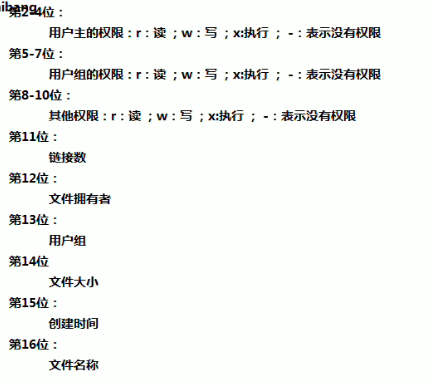
注意:rzf group文件后的这两个参数,第一个表示文件所属的用户,第二个表示文件所属的组。
磁盘分区类
基本用法
df查看硬盘
1)基本语法:
df 参数 (功能描述:列出文件系统的整体磁盘使用量,检查文件系统的磁盘空间占用情况)
参数:
-a :列出所有的文件系统,包括系统特有的 /proc 等文件系统;
-k :以 KBytes 的容量显示各文件系统;
-m :以 MBytes 的容量显示各文件系统;
-h :以人们较易阅读的 GBytes, MBytes, KBytes 等格式自行显示;
-H :以 M=1000K 取代 M=1024K 的进位方式;
-T :显示文件系统类型,连同该 partition 的 filesystem 名称 (例如 ext3) 也列出;
-i :不用硬盘容量,而以 inode 的数量来显示
//案例演示
[root@VM-8-10-centos ~]# df -h
Filesystem Size Used Avail Use% Mounted on
devtmpfs 908M 0 908M 0% /dev
tmpfs 919M 24K 919M 1% /dev/shm
tmpfs 919M 480K 919M 1% /run
tmpfs 919M 0 919M 0% /sys/fs/cgroup
/dev/vda1 40G 2.5G 36G 7% /
tmpfs 184M 0 184M 0% /run/user/0
du -skh /* 查看当前目录下所有文件的大小查看分区情况
1)基本语法:
fdisk –l (功能描述:查看磁盘分区详情)
注意:在root用户下才能使用
2)功能说明:
(1)Linux分区
这个硬盘是20G的,有255个磁面;63个扇区;2610个磁柱;每个 cylinder(磁柱)的容量是 8225280 bytes=8225.280 K(约为)=8.225280M(约为);
| Device | Boot | Start | End | Blocks | Id | System |
|---|---|---|---|---|---|---|
| 分区序列 | 引导 | 从X磁柱开始 | 到Y磁柱结束 | 容量 | 分区类型ID | 分区类型 |
df查看硬盘
1)基本语法:
df 参数 (功能描述:列出文件系统的整体磁盘使用量,检查文件系统的磁盘空间占用情况)
参数:
-a :列出所有的文件系统,包括系统特有的 /proc 等文件系统;
-k :以 KBytes 的容量显示各文件系统;
-m :以 MBytes 的容量显示各文件系统;
-h :以人们较易阅读的 GBytes, MBytes, KBytes 等格式自行显示;
-H :以 M=1000K 取代 M=1024K 的进位方式;
-T :显示文件系统类型,连同该 partition 的 filesystem 名称 (例如 ext3) 也列出;
-i :不用硬盘容量,而以 inode 的数量来显示搜索查找类
find命令
基础语法
语法:find [路径] [选项] [表达式]
完整命令:find path -option 【 -print 】 【 -exec -ok |xargs |grep 】 【 command {} \; 】
功能:查找文件及其绝对路径。
path:要查找的目录路径。
~ 表示$HOME目录
. 表示当前目录
/ 表示根目录
print:表示将结果输出到标准输出。
exec:对匹配的文件执行该参数所给出的shell命令。
形式为command {} \;,注意{}与\;之间有空格
ok:与exec作用相同,区别在于,在执行命令之前,都会给出提示,让用户确认是否执行
|xargs 与exec作用相同 ,起承接作用,区别在于 |xargs 主要用于承接删除操作 ,而 -exec 都可用 如复制、移动、重命名等
options :表示查找方式
常用选项:
-name filename #查找名为filename的文件
-perm #按执行权限来查找
-user username #按文件属主来查找
-group groupname #按组来查找
-mtime -n +n #按文件更改时间来查找文件,-n指n天以内,+n指n天以前
-atime -n +n #按文件访问时间来查找文件,-n指n天以内,+n指n天以前
-ctime -n +n #按文件创建时间来查找文件,-n指n天以内,+n指n天以前
-nogroup #查无有效属组的文件,即文件的属组在/etc/groups中不存在
-nouser #查无有效属主的文件,即文件的属主在/etc/passwd中不存
-type b/d/c/p/l/f #查是块设备、目录、字符设备、管道、符号链接、普通文件
-size n[c] #查长度为n块[或n字节]的文件
-mount #查文件时不跨越文件系统mount点
-follow #如果遇到符号链接文件,就跟踪链接所指的文件
-prune #忽略某个目录
参数说明:
[路径]:查找的目录路径。
[选项]:命令的可选参数,用于控制查找条件。
[表达式]:查找的具体条件,如文件名、类型等。基本用法
按照文件名字查找
在当前目录及子目录中,查找小写字母开头的txt文件
find . -name '[a-z]*.sh' -print
在/etc及其子目录中,查找host开头的文件
find /etc -name 'host*' -print按照权限查找
在当前目录及子目录中,查找属主具有读写执行,其他具有读执行权限的文件
find . -perm 755 -print
查找用户有写权限或者组用户有写权限的文件或目录
find ./ -perm /220
find ./ -perm /u+w,g+w
find ./ -perm /u=w,g=wgrep在文件内搜索字符匹配的行并且输出
1)基本语法,相当于二次检索
grep+参数+查找内容+源文件
grep [-abcEFGhHilLnqrsvVwxy][-A<显示列数>][-B<显示列数>][-C<显示列数>][-d<进行动作>][-e<范本样式>][-f<范本文件>][--help][范本样式][文件或目录...]
https://linux.cn/article-1672-1.html//find和grep命令详解
参数:
-c:只输出匹配行的计数。
-I:不区分大小写(只适用于单字符)。
-h:查询多文件时不显示文件名。
-l:查询多文件时只输出包含匹配字符的文件名。
-n:显示匹配行及行号。
-s:不显示不存在或无匹配文本的错误信息。
-v:显示不包含匹配文本的所有行。(global search regular expression(RE) and print out the line,全面搜索正则表达式并把行打印出来)是一种强大的文本搜索工具,它能使用正则表达式搜索文本,并把匹配的行打印出来。
1)基本语法,相当于二次检索
grep+参数+查找内容+源文件
grep [-abcEFGhHilLnqrsvVwxy][-A<显示列数>][-B<显示列数>][-C<显示列数>][-d<进行动作>][-e<范本样式>][-f<范本文件>][--help][范本样式][文件或目录...]
https://linux.cn/article-1672-1.html//find和grep命令详解
参数:
-c:只输出匹配行的计数。
-I:不区分大小写(只适用于单字符)。
-h:查询多文件时不显示文件名。
-l:查询多文件时只输出包含匹配字符的文件名。
-n:显示匹配行及行号。
-s:不显示不存在或无匹配文本的错误信息。
-v:显示不包含匹配文本的所有行。案例
ls -l |grep aa.txt//ls -l查看目录下面文件,| grep对文件进行过滤,过滤出aa.txt文件
ls -l |grep -n aa.txt
2:-rwxr--r-- 1 rui rui 0 3月 19 00:58 aa.txt//-n表示把匹配的行号输出,隐藏文件也算which
which命令在Linux中是一个非常有用的命令,用于定位系统中的可执行文件。如果你想知道某个程序究竟在哪里,只需使用which命令即可。which命令会在你的shell的搜索路径中定位一个可执行文件。
语法:which [选项] 文件
功能:用于查找可执行文件的位置。
常用选项:
-a:显示所有匹配的路径,而不仅仅是第一个。
--version:显示版本信息。
参数说明:
[选项]:命令的可选参数,可以指定显示所有匹配的路径或版本信息。
文件:需要查找的可执行文件名。擦护照单个命令的位置
which java
/home/jdk1.8.0_161//bin/java
这告诉我们java命令的位置在/home/jdk1.8.0_161//bin/java;查找多个命令位置
which java man ls cat
/home/jdk1.8.0_161//bin/java
/usr/bin/man
/usr/bin/ls
/usr/bin/cat显示所有匹配的路径
如果一个程序在两个地方都有可执行文件,比如在/usr/bin/program和/usr/local/bin/program,你可以使用-a选项显示所有的路径。
which -a program查找自定义脚本位置
假设你有一个名为myscript的自定义脚本,并且它在你的PATH中。你可以使用which命令来找到它的位置:
which myscriptwhich命令只适用于可执行文件。
如果which命令在当前路径中找不到可执行文件,它将返回空。
whereis查找
基础语法
语法:whereis [选项] 文件
功能:查找特定文件名的文件,包括可执行文件、源代码文件和man手册。
常用选项:
-b:仅查找二进制文件。
-m:仅查找手册文件。
-s:仅查找源代码文件。
-B:指定要查找二进制文件的路径。
-M:指定要查找手册文件的路径。
-S:指定要查找源代码文件的路径。
参数说明:
[选项]:命令的可选参数,用于指定查找的文件类型和路径。
文件:需要查找的文件名。whereis ls
ls: /usr/bin/ls /usr/share/man/man1/ls.1.gz
Locate查找
语法:locate [选项] 模式 locate [options] [pattern]
功能:locate是一个Unix实用程序,用于快速查找文件和目录。它是find命令的一个更方便和高效的替代品,find命令搜索整个文件系统,而locate命令则查看系统中定期更新的文件数据库。因此,搜索完成得更快。
常用选项:
-A, --all:显示匹配所有指定模式的条目
-b, --basename:只将基本名称与指定的模式匹配
-c, --count:输出匹配条目的数量,而不是文件名
-i:忽略大小写。
-r:使用正则表达式。
-n:指定显示的最大条目数。
-b, --basename # 仅匹配路径名的基本名称
-c, --count # 只输出找到的数量
-d, --database DBPATH # 使用DBPATH指定的数据库,而不是默认数据库 /var/lib/mlocate/mlocate.db
-e, --existing # 仅打印当前现有文件的条目
-1 # 如果 是 1.则启动安全模式。在安全模式下,使用者不会看到权限无法看到 的档案。这会始速度减慢,因为 locate 必须至实际的档案系统中取得档案的 权限资料。
-0, --null # 在输出上带有NUL的单独条目
-S, --statistics # 不搜索条目,打印有关每个数据库的统计信息
-q # 安静模式,不会显示任何错误讯息。
-P, --nofollow, -H # 检查文件存在时不要遵循尾随的符号链接
-l, --limit, -n LIMIT # 将输出(或计数)限制为LIMIT个条目
-n # 至多显示 n个输出。
-m, --mmap # 被忽略,为了向后兼容
-r, --regexp REGEXP # 使用基本正则表达式
--regex # 使用扩展正则表达式
-q, --quiet # 安静模式,不会显示任何错误讯息
-s, --stdio # 被忽略,为了向后兼容
-o # 指定资料库存的名称。
-h, --help # 显示帮助
-i, --ignore-case # 忽略大小写
-V, --version # 显示版本信息
参数说明:
[选项]:命令的可选参数,用于控制查找行为。
模式:匹配文件名的模式,可以包含通配符或正则表达式。基本使用
locate filename:这个命令会在文件数据库中查找名为filename的文件。
locate -i filename:这个命令会忽略大小写,查找名为filename的文件。
locate *pattern*:这个命令会在文件数据库中查找包含pattern的文件,会匹配文件名字;
locate -n 10 filename:这个命令会在文件数据库中查找名为filename的文件,并且只显示前10个结果。
sudo updatedb:这个命令会更新locate命令的数据库,以便包含最新的文件信息。查找总结
which:常用于查找可直接执行的命令。只能查找可执行文件,该命令基本只在$PATH路径中搜索,查找范围最小,查找速度快。默认只返回第一个匹配的文件路径,通过选项 -a 可以返回所有匹配结果。
whereis:不只可以查找命令,其他文件类型都可以(man中说只能查命令、源文件
和man文件,实际测试可以查大多数文件)。在$PATH路径基础上增加了一些系统目录的查找,查找范围比which稍大,查找速度快。可以通过 -b 选项,限定只搜索二进制文件;locate:超快速查找任意文件。它会从linux内置的索引数据库查找文件的路径,索引速度超快。刚刚新建的文件可能需要一定时间才能加入该索引数据库,可以通过执行updatedb命令来强制更新一次索引,这样确保不会遗漏文件。该命令通常会返回大量匹配项,可以使用 -r 选项通过正则表达式来精确匹配。
find:直接搜索整个文件目录,默认直接从根目录开始搜索,建议在以上命令都无法解决问题时才用它,功能最强大但速度超慢。除非你指定一个很小的搜索范围。通过 -name 选项指定要查找的文件名,支持通配符。
进程线程类
ps命令查找与进程相关的PID号:
ps a 显示现行终端机下的所有程序,包括其他用户的程序。
ps -A 显示所有程序。
ps c 列出程序时,显示每个程序真正的指令名称,而不包含路径,参数或常驻服务的标示。
ps -e 此参数的效果和指定"A"参数相同。
ps e 列出程序时,显示每个程序所使用的环境变量。
ps f 用ASCII字符显示树状结构,表达程序间的相互关系。
ps -H 显示树状结构,表示程序间的相互关系。
ps -N 显示所有的程序,除了执行ps指令终端机下的程序之外。
ps s 采用程序信号的格式显示程序状况。
ps S 列出程序时,包括已中断的子程序资料。
ps -t<终端机编号> 指定终端机编号,并列出属于该终端机的程序的状况。
ps u 以用户为主的格式来显示程序状况。
ps x 显示所有程序,不以终端机来区分。
最常用的方法是ps aux,然后再通过管道使用grep命令过滤查找特定的进程,然后再对特定的进程进行操作。
ps aux | grep program_filter_word,ps -ef |grep tomcat
ps -ef|grep java|grep -v grep 显示出所有的java进程,去处掉当前的grep进程。使用ps -aux
使用ps aux命令来查看,能以简单列表的形式显示出进程信息
ps aux用于报告当前系统的进程状态。可以搭配kill指令随时中断、删除不必要的程序.
ps命令是最基本同时也是非常强大的进程查看命令,使用该命令可以确定有哪些进程正在运行和运行的状态、进程是否结束、进程有没有僵死、哪些进程占用了过多的资源等等,总之大部分信息都是可以通过执行该命令得到的.
- a显示当前终端下的所有进程信息,包括其他用户的进程.
- u使用以用户为主的格式输出进程信息.
- x显示当前用户在所有终端下的进程
ps查看系统中的所有进程
1)基本语法:
ps -aux - 显示进程信息,包括无终端的(x)和针对用户(u)的进程:如USER, PID, %CPU, %MEM等;
ps –aux(功能描述:查看系统中所有进程)
ps -aux |grep 10216 #查看某一个进程相信情况
2)功能说明
USER:该进程是由哪个用户产生的
PID:进程的ID号
%CPU:该进程占用CPU资源的百分比,占用越高,进程越耗费资源;
%MEM:该进程占用物理内存的百分比,占用越高,进程越耗费资源;
VSZ:该进程占用虚拟内存的大小,单位KB;
RSS:该进程占用实际物理内存的大小,单位KB;
TTY:该进程是在哪个终端中运行的。其中tty1-tty7代表本地控制台终端,tty1-tty6是本地的字符界面终端,tty7是图形终端。pts/0-255代表虚拟终端。
STAT:进程状态。常见的状态有:R:运行、S:睡眠、T:停止状态、s:包含子进程、+:位于后台
START:该进程的启动时间
TIME:该进程占用CPU的运算时间,注意不是系统时间
COMMAND:产生此进程的命令名
//案例演示
[root@VM-8-10-centos bin]# ps -aux
//查看系统中所有的进程
ps -ef
//通过管道查找某一个进程
[rzf@hadoop01 hive]$ ps -ef | grep hive
//杀死某一个进程
[rzf@hadoop01 hive]$ kill -9 14390使用ps -elf
使用ps -elf命令来查看
- e:显示系统内的所有进程信息.
- l:使用长(long)格式显示进程信息.
- -f:使用完整的(full)格式显示进程信息
使用pstree -aup命令来查看
pstree以树状显示正在运行的进程。树的根节点为pid或init。如果指定了用户名,进程树将以用户所拥有的进程作为根节点。
使用pstree -aup命令来查看
可以带上|grep查询特定进程。例如 pstree -aup | grep php,以树状图的方式展现进程之间的派生关系,显示效果比较直观
- a显示每个程序的完整指令,包含路径,参数或是常驻服务的标示
- c不使用精简标示法
- G使用VT100终端机的列绘图字符
- h列出树状图时,特别标明现在执行的程序
- H<程序识别码>此参数的效果和指定-h参数类似,但特别标明指定的程序
- l采用长列格式显示树状图
- n用程序识别码排序。预设是以程序名称来排序
- p显示程序识别码
- u显示用户名称
top:查看系统健康状态
1)基本命令
top [选项]
(1)选项:
top –d 1//设置1秒刷新一次
-d 秒数:指定top命令每隔几秒更新。默认是3秒在top命令的交互模式当中可以执行的命令:
-i:使top不显示任何闲置或者僵死进程。
-p:通过指定监控进程ID来仅仅监控某个进程的状态。
-s : 使top命令在安全模式中运行。这将去除交互命令所带来的潜在危险。
(2)操作选项:
P: 以CPU使用率排序,默认就是此项
M: 以内存的使用率排序
N: 以PID排序
q: 退出top
(3)查询结果字段解释第一行信息为任务队列信息
| 内容 | 说明 |
|---|---|
| 12:26:46 | 系统当前时间 |
| up 1 day, 13:32 | 系统的运行时间,本机已经运行1天13小时32分钟 |
| 2 users | 当前登录了两个用户 |
| load average: 0.00, 0.00, 0.00 | 系统在之前1分钟,5分钟,15分钟的平均负载。一般认为小于1时,负载较小。如果大于1,系统已经超出负荷。 |
第二行为进程信息
| Tasks: 95 total | 系统中的进程总数 |
|---|---|
| 1 running | 正在运行的进程数 |
| 94 sleeping | 睡眠的进程 |
| 0 stopped | 正在停止的进程 |
| 0 zombie | 僵尸进程。如果不是0,需要手工检查僵尸进程 |
第三行为CPU信息
| Cpu(s): 0.1%us | 用户模式占用的CPU百分比 |
|---|---|
| 0.1%sy | 系统模式占用的CPU百分比 |
| 0.0%ni | 改变过优先级的用户进程占用的CPU百分比 |
| 99.7%id | 空闲CPU的CPU百分比 |
| 0.1%wa | 等待输入/输出的进程的占用CPU百分比 |
| 0.0%hi | 硬中断请求服务占用的CPU百分比 |
| 0.1%si | 软中断请求服务占用的CPU百分比 |
| 0.0%st | st(Steal time)虚拟时间百分比。就是当有虚拟机时,虚拟CPU等待实际CPU的时间百分比。 |
第四行为物理内存信息
| Mem: 625344k total | 物理内存的总量,单位KB |
|---|---|
| 571504k used | 已经使用的物理内存数量 |
| 53840k free | 空闲的物理内存数量,我们使用的是虚拟机,总共只分配了628MB内存,所以只有53MB的空闲内存了 |
| 65800k buffers | 作为缓冲的内存数量 |
第五行为交换分区(swap)信息
| Swap: 524280k total | 交换分区(虚拟内存)的总大小 |
|---|---|
| 0k used | 已经使用的交互分区的大小 |
| 524280k free | 空闲交换分区的大小 |
| 409280k cached | 作为缓存的交互分区的大小 |
退出操作:q或者ctrl+c或者ctrl+z或者esc
行上述命令后,可以按P、M、N对查询出的进程结果进行排序。
查看系统进程中所有的线程:
1)通过pstree命令(根据pid)进行查询:
ps -ef|grep java //查找进程pid(比如这里查找java(tomcat)进程的pid)
pstree -p pid
//统计线程的个数
pstree -p 19135|wc -l2)或者使用top命令查看(可以查看到线程情况)
top -Hp 19135 //下面结果中的Tasks 对应的47即是线程的个数
top - 14:05:55 up 391 days, 20:59, 1 user, load average: 0.00, 0.00, 0.00
Tasks: 47 total, 0 running, 47 sleeping, 0 stopped, 0 zombie
Cpu(s): 0.2%us, 0.1%sy, 0.0%ni, 99.7%id, 0.0%wa, 0.0%hi, 0.0%si, 0.0%st
Mem: 8058056k total, 7718656k used, 339400k free, 354216k buffers
Swap: 0k total, 0k used, 0k free, 4678160k cachedpstree:查看进程树
1)基本语法:
pstree [选项]
选项
-p: 显示进程的PID
-u: 显示进程的所属用户
//案例
pstree -u
pstree -dkill:杀死进程
1)基本语法:
kill -9 pid进程号
选项
-9 表示强迫进程立即停止网络命令
基础语法
netstat[<options>]
可选项
常用参数:
-a或--all:显示所有连线中的Socket;监听和未监听都会输出
-t或--tcp:显示TCP传输协议的连线状况;
-x或--unix:此参数的效果和指定"-A unix"参数相同;
-u或--udp:显示UDP传输协议的连线状况;
-l或--listening:显示监控中的服务器的Socket;
-p或--programs:显示正在使用Socket的程序识别码和程序名称;
-n或--numeric:直接使用ip地址,而不通过域名服务器;
-c或--continuous:持续列出网络状态;
-s或--statistice:显示网络工作信息统计表;
-r或--route:显示Routing Table;
其他参数;
-e或--extend:显示网络其他相关信息;
-A<网络类型>或--<网络类型>:列出该网络类型连线中的相关地址;
-C或--cache:显示路由器配置的快取信息;
-F或--fib:显示FIB;
-g或--groups:显示多重广播功能群组组员名单;
-h或--help:在线帮助;
-i或--interfaces:显示网络界面信息表单;
-M或--masquerade:显示伪装的网络连线;
-N或--netlink或--symbolic:显示网络硬件外围设备的符号连接名称;
-o或--timers:显示计时器;
-v或--verbose:显示指令执行过程;
-V或--version:显示版本信息;
-w或--raw:显示RAW传输协议的连线状况;
--ip或--inet:此参数的效果和指定"-A inet"参数相同。netstat -ntlp //查看当前所有tcp端口
netstat -ntulp |grep 80 //查看所有80端口使用情况
netstat -an | grep 3306 //查看所有3306端口使用情况
netstat -lanp //查看一台服务器上面哪些服务及端口
ps -ef |grep mysqld //查看一个服务有几个端口。比如要查看mysqld
netstat -pnt |grep :3306 |wc //查看某一端口的连接数量,比如3306端口
netstat -anp |grep 3306 //查看某一端口的连接客户端IP 比如3306端口
列出所有端口信息
包括监听和未监听的
netsta -a
输出:
netstat -a
Active Internet connections (servers and established)
Proto Recv-Q Send-Q Local Address Foreign Address State
tcp 0 0 localhost:41835 0.0.0.0:* LISTEN
tcp 0 0 localhost:33060 0.0.0.0:* LISTEN
tcp 0 0 0.0.0.0:ssh 0.0.0.0:* LISTEN
tcp 0 0 0.0.0.0:9000 0.0.0.0:* LISTEN
tcp 0 0 127.0.0.53:domain 0.0.0.0:* LISTEN
tcp 0 0 0.0.0.0:8011 0.0.0.0:* LISTEN
tcp 0 0 0.0.0.0:8001 0.0.0.0:* LISTEN
tcp 0 0 0.0.0.0:redis 0.0.0.0:* LISTEN
tcp 0 0 localhost:mysql 0.0.0.0:* LISTEN
tcp6 0 0 [::]:ssh [::]:* LISTEN列出所有tcp端口
netstat -at
输出:
Active Internet connections (servers and established)
Proto Recv-Q Send-Q Local Address Foreign Address State
tcp 0 0 localhost:41835 0.0.0.0:* LISTEN
tcp 0 0 localhost:33060 0.0.0.0:* LISTEN
tcp 0 0 0.0.0.0:ssh 0.0.0.0:* LISTEN
tcp 0 0 0.0.0.0:9000 0.0.0.0:* LISTEN
tcp 0 0 127.0.0.53:domain 0.0.0.0:* LISTEN
tcp 0 0 0.0.0.0:8011 0.0.0.0:* LISTEN
tcp 0 0 0.0.0.0:8001 0.0.0.0:* LISTEN
tcp 0 0 0.0.0.0:redis 0.0.0.0:* LISTEN
tcp 0 0 localhost:mysql 0.0.0.0:* LISTEN
tcp6 0 0 [::]:ssh [::]:* LISTEN
tcp6 0 0 [::]:9092 [::]:* LISTEN
tcp6 0 0 [::]:9000 [::]:* LISTEN
tcp6 0 0 [::]:45693 [::]:* LISTEN
tcp6 0 0 [::]:http-alt [::]:* LISTEN
tcp6 0 0 [::]:36803 [::]:* LISTEN
tcp6 0 0 [::]:8011 [::]:* LISTEN
tcp6 0 0 [::]:8001 [::]:* LISTEN
tcp6 0 0 [::]:2181 [::]:* LISTEN
tcp6 0 0 [::]:redis [::]:* LISTEN
tcp6 0 0 localhost:46842 127.0.1.1:9092 ESTABLISHED
tcp6 0 0 127.0.1.1:9092 localhost:47864 ESTABLISHED
tcp6 0 0 localhost:47864 127.0.1.1:9092 ESTABLISHED
tcp6 0 0 localhost:46848 127.0.1.1:9092 ESTABLISHED
列出所有udp端口:
netstat -au列出所有监听端口
netsta -l
只列出所有监听 tcp 端口:netstat -lt
只列出所有监听 udp 端口:netstat -lu
只列出所有监听 UNIX 端口:netstat -lx禁止域名解析
正常输出
netstat -ltp
Active Internet connections (only servers)
Proto Recv-Q Send-Q Local Address Foreign Address State PID/Program name
tcp 0 0 localhost:41835 0.0.0.0:* LISTEN 886/docker-proxy
tcp 0 0 localhost:33060 0.0.0.0:* LISTEN 355/mysqld
tcp 0 0 0.0.0.0:ssh 0.0.0.0:* LISTEN 295/sshd: /usr/sbin
tcp 0 0 0.0.0.0:9000 0.0.0.0:* LISTEN 863/docker-proxy
tcp 0 0 127.0.0.53:domain 0.0.0.0:* LISTEN 153/systemd-resolve
tcp 0 0 0.0.0.0:8011 0.0.0.0:* LISTEN 900/docker-proxy
tcp 0 0 0.0.0.0:8001 0.0.0.0:* LISTEN 923/docker-proxy
tcp 0 0 0.0.0.0:redis 0.0.0.0:* LISTEN 256/redis-server *:
tcp 0 0 localhost:mysql 0.0.0.0:* LISTEN 355/mysqld禁止域名解析
netstat -nltp
Active Internet connections (only servers)
Proto Recv-Q Send-Q Local Address Foreign Address State PID/Program name
tcp 0 0 127.0.0.1:41835 0.0.0.0:* LISTEN 886/docker-proxy
tcp 0 0 127.0.0.1:33060 0.0.0.0:* LISTEN 355/mysqld
tcp 0 0 0.0.0.0:22 0.0.0.0:* LISTEN 295/sshd: /usr/sbin
tcp 0 0 0.0.0.0:9000 0.0.0.0:* LISTEN 863/docker-proxy
tcp 0 0 127.0.0.53:53 0.0.0.0:* LISTEN 153/systemd-resolve
tcp 0 0 0.0.0.0:8011 0.0.0.0:* LISTEN 900/docker-proxy
tcp 0 0 0.0.0.0:8001 0.0.0.0:* LISTEN 923/docker-proxy
tcp 0 0 0.0.0.0:6379 0.0.0.0:* LISTEN 256/redis-server *:
tcp 0 0 127.0.0.1:3306 0.0.0.0:* LISTEN 355/mysqld
tcp6 0 0 :::22 :::* LISTEN 295/sshd: /usr/sbin
tcp6 0 0 :::9092 :::* LISTEN 6300/java
tcp6 0 0 :::9000 :::* LISTEN 870/docker-proxy
tcp6 0 0 :::45693 :::* LISTEN 6300/java
tcp6 0 0 :::8080 :::* LISTEN 6936/java
tcp6 0 0 :::36803 :::* LISTEN 5800/java
tcp6 0 0 :::8011 :::* LISTEN 909/docker-proxy
tcp6 0 0 :::8001 :::* LISTEN 930/docker-proxy
tcp6 0 0 :::2181 :::* LISTEN 5800/java
tcp6 0 0 :::6379 :::* LISTEN 256/redis-server *:netstat:显示网络统计信息情况
1)基本语法:
netstat –anp
(功能描述:此命令用来显示整个系统目前的网络情况。例如目前的连接、数据包传递数据、或是路由表内容)
选项:
-an 按一定顺序排列输出
-p 表示显示哪个进程在调用
-nltp 查看tcp协议进程端口号
//案例,擦好看具体进程的网络情况
[root@VM-8-10-centos bin]# netstat -anp | grep 80
功能描述:netstat命令是一个监控TCP/IP网络的非常有用的工具,它可以显示路由表、实际的网络连接以及每一个网络接口设备的状态信息。
基本语法:netstat [选项]
选项参数:
-t或--tcp:显示TCP传输协议的连线状况;
-u或--udp:显示UDP传输协议的连线状况;
-n或--numeric:直接使用ip地址,而不通过域名服务器;
-l或--listening:显示监控中的服务器的Socket;
-p或--programs:显示正在使用Socket的程序识别码(PID)和程序名称;查看端口占用情况
查看所有端口占用情况
netstat -nultp
//杀死断后号所在的进程
kill -9 pid找出应用的端口
并不是所有的进程都能找到,没有权限的会不显示,使用 root 权限查看所有的信息。
# netstat -ap | grep ssh
找出运行在指定端口的进程
# netstat -an | grep ':80'解压类
gzip/gunzip压缩
1)基本语法:
gzip+文件 (功能描述:压缩文件,只能将文件压缩为*.gz文件)
gunzip+文件.gz (功能描述:解压缩文件命令)
2)特点:
(1)只能压缩文件不能压缩目录
(2)不保留原来的文件
gzip -d file.tar.gzzip/unzip压缩
1)基本语法:
zip + 参数 + XXX.zip + 将要压缩的内容 (功能描述:压缩文件和目录的命令,window/linux通用且可以压缩目录且保留源文件)
参数:
-r 压缩目录- 案例演示
//压缩文件
[root@VM-8-10-centos rzf]# ll
total 4
-rw-r--r-- 1 root root 0 Dec 13 12:14 aa.txt
-rw-r--r-- 1 root root 0 Dec 13 12:14 bb.txt
drwxrwxr-x 2 rzf group 4096 Dec 13 11:10 rr
[root@VM-8-10-centos rzf]# zip /home/rzf/file.zip aa.txt bb.txt
adding: aa.txt (stored 0%)
adding: bb.txt (stored 0%)
[root@VM-8-10-centos rzf]# ll
total 8
-rw-r--r-- 1 root root 0 Dec 13 12:14 aa.txt
-rw-r--r-- 1 root root 0 Dec 13 12:14 bb.txt
-rw-r--r-- 1 root root 302 Dec 13 12:16 file.zip
drwxrwxr-x 2 rzf group 4096 Dec 13 11:10 rr
//将aa.txt bb.txt文件压缩到/home/rzf/file.zip目录下,-r参数可以省略
//文件解压缩
[root@VM-8-10-centos rzf]# unzip f.zip
Archive: f.zip
replace aa.txt? [y]es, [n]o, [A]ll, [N]one, [r]ename: y
extracting: aa.txt
replace bb.txt? [y]es, [n]o, [A]ll, [N]one, [r]ename: y
extracting: bb.txt
[root@VM-8-10-centos rzf]# ll
total 12
-rw-r--r-- 1 root root 0 Dec 13 12:14 aa.txt
-rw-r--r-- 1 root root 0 Dec 13 12:14 bb.txt
-rw-r--r-- 1 root root 302 Dec 13 12:16 file.zip
-rw-r--r-- 1 root root 302 Dec 13 12:18 f.zip
drwxrwxr-x 2 rzf group 4096 Dec 13 11:10 rr
[root@VM-8-10-centos rzf]#
//如果想使用unzip解压文件到其他的目录,需要使用-d参数
[rzf@hadoop01 software]$ unzip mysql-libs.zip -d /opt/module/tar打包
1)基本语法:
tar + 参数 + XXX.tar.gz + 将要打包进去的内容 (功能描述:打包目录,压缩后的文件格式.tar.gz)
参数:
-c 产生.tar打包文件
-v 显示详细信息
-f 指定压缩后的文件名
-z 打包同时压缩
-x 解包.tar文件
(1)压缩:tar -zcvf XXX.tar.gz n1.txt n2.txt
压缩多个文件
(2)解压:tar -zxvf XXX.tar.gz
解压到当前目录
解压到/opt目录: tar -zxvf test.tar.gz –C /opt- 案例演示
//压缩文件
[root@VM-8-10-centos rzf]# ll
total 20
-rw-r--r-- 1 root root 263 Dec 13 12:20 aa.txt
-rw-r--r-- 1 root root 0 Dec 13 12:14 bb.txt
-rw-r--r-- 1 root root 302 Dec 13 12:16 file.zip
-rw-r--r-- 1 root root 302 Dec 13 12:18 f.zip
drwxrwxr-x 2 rzf group 4096 Dec 13 11:10 rr
-rw-r--r-- 1 root root 562 Dec 13 12:21 test.tzr
[root@VM-8-10-centos rzf]# tar -zcvf my.tar aa.txt bb.txt f.zip test.tzr
aa.txt
bb.txt
f.zip
test.tzr
[root@VM-8-10-centos rzf]# ll
total 24
-rw-r--r-- 1 root root 263 Dec 13 12:20 aa.txt
-rw-r--r-- 1 root root 0 Dec 13 12:14 bb.txt
-rw-r--r-- 1 root root 302 Dec 13 12:16 file.zip
-rw-r--r-- 1 root root 302 Dec 13 12:18 f.zip
-rw-r--r-- 1 root root 1138 Dec 13 12:21 my.tar
drwxrwxr-x 2 rzf group 4096 Dec 13 11:10 rr
-rw-r--r-- 1 root root 562 Dec 13 12:21 test.tzr
[root@VM-8-10-centos rzf]#
//解压文件:tar -zxvf XXX.tar.gz,表示解压到当前文件,解压到其他文件需要带上参数-C
[root@VM-8-10-centos rzf]# ll
total 24
-rw-r--r-- 1 root root 263 Dec 13 12:20 aa.txt
-rw-r--r-- 1 root root 0 Dec 13 12:14 bb.txt
-rw-r--r-- 1 root root 302 Dec 13 12:16 file.zip
-rw-r--r-- 1 root root 302 Dec 13 12:18 f.zip
-rw-r--r-- 1 root root 1138 Dec 13 12:21 my.tar
drwxrwxr-x 2 rzf group 4096 Dec 13 11:10 rr
-rw-r--r-- 1 root root 562 Dec 13 12:21 test.tzr
[root@VM-8-10-centos rzf]# tar -zxvf my.tar -C /home/
aa.txt
bb.txt
f.zip
test.tzr
[root@VM-8-10-centos rzf]# cd ..
[root@VM-8-10-centos home]# ll
total 20
-rw-r--r-- 1 root root 263 Dec 13 12:20 aa.txt
-rw-r--r-- 1 root root 0 Dec 13 12:14 bb.txt
-rw-r--r-- 1 root root 302 Dec 13 12:18 f.zip
drwx------ 5 lighthouse lighthouse 4096 Dec 12 23:10 lighthouse
drwx------ 5 rzf group 4096 Dec 13 12:27 rzf
-rw-r--r-- 1 root root 562 Dec 13 12:21 test.tzr
[root@VM-8-10-centos home]#后台服务管理
service后台服务管理
//network服务也可以换成其他的服务,比如mysql
1)service network status 查看指定服务的状态
2)service network stop 停止指定服务
3)service network start 启动指定服务
4)service network restart 重启指定服务
5)service --status-all 查看系统中所有的后台服务
//可以通过进程查看是否启动
ps -ef |grep mysql(服务名)chkconfig:设置后台服务自启配置
1)chkconfig 查看所有服务器自启配置
2)chkconfig iptables off 关掉指定服务的自动启动
3)chkconfig iptables on 开启指定服务的自动启动crond系统定时服务
crond服务管理:
service crond restart (重新启动服务)crontab定时任务设置
1)基本语法
crontab [选项]
选项:
-e: 编辑crontab定时任务
-l: 查询crontab任务
-r: 删除当前用户所有的crontab任务
2)参数说明
crontab -e
(1)进入crontab编辑界面。会打开vim编辑你的工作。(1)执行的任务
| 项目 | 含义 | 范围 |
|---|---|---|
| 第一个“*” | 一小时当中的第几分钟 | 0-59 |
| 第二个“*” | 一天当中的第几小时 | 0-23 |
| 第三个“*” | 一个月当中的第几天 | 1-31 |
| 第四个“*” | 一年当中的第几月 | 1-12 |
| 第五个“*” | 一周当中的星期几 | 0-7(0和7都代表星期日) |
(2)特殊符号
| 特殊符号 | 含义 |
|---|---|
| * | 代表任何时间。比如第一个“*”就代表一小时中每分钟都执行一次的意思。 |
| , | 代表不连续的时间。比如“0 8,12,16 * * * 命令”,就代表在每天的8点0分,12点0分,16点0分都执行一次命令 |
| - | 代表连续的时间范围。比如“0 5 * * 1-6命令”,代表在周一到周六的凌晨5点0分执行命令 |
| */n | 代表每隔多久执行一次。比如“*/10 * * * * 命令”,代表每隔10分钟就执行一遍命令 |
(3)特定时间执行命令
| 时间 | 含义 |
|---|---|
| 45 22 * * * 命令 | 在22点45分执行命令 |
| 0 17 * * 1 命令 | 每周1 的17点0分执行命令 |
| 0 5 1,15 * * 命令 | 每月1号和15号的凌晨5点0分执行命令 |
| 40 4 * * 1-5 命令 | 每周一到周五的凌晨4点40分执行命令 |
| */10 4 * * * 命令 | 每天的凌晨4点,每隔10分钟执行一次命令 |
| 0 0 1,15 * 1 命令 | 每月1号和15号,每周1的0点0分都会执行命令。注意:星期几和几号最好不要同时出现,因为他们定义的都是天。非常容易让管理员混乱。 |
3)案例:
*/5 * * * * /bin/echo ”11” >> /tmp/testservice后台服务管理
1)service network status 查看指定服务的状态
2)service network stop 停止指定服务
3)service network start 启动指定服务
4)service network restart 重启指定服务
5)service --status-all 查看系统中所有的后台服务
chkconfig:设置后台服务自启配置
1)chkconfig 查看所有服务器自启配置
2)chkconfig iptables off 关掉指定服务的自动启动
3)chkconfig iptables on 开启指定服务的自动启动
功能描述:netstat命令是一个监控TCP/IP网络的非常有用的工具,它可以显示路由表、实际的网络连接以及每一个网络接口设备的状态信息。
基本语法:netstat [选项]
选项参数:
-t或--tcp:显示TCP传输协议的连线状况;
-u或--udp:显示UDP传输协议的连线状况;
-n或--numeric:直接使用ip地址,而不通过域名服务器;
-l或--listening:显示监控中的服务器的Socket;
-p或--programs:显示正在使用Socket的程序识别码(PID)和程序名称;
crond系统定时服务
crond服务管理:service crond restart (重新启动服务)
crontab定时任务设置
1)基本语法
crontab [选项]
选项:
-e: 编辑crontab定时任务
-l: 查询crontab任务
-r: 删除当前用户所有的crontab任务
(1)进入crontab编辑界面。会打开vim编辑你的工作。
* * * * * 执行的任务
项目 含义 范围 第一个“*” 一小时当中的第几分钟 0-59 第二个“*” 一天当中的第几小时 0-23 第三个“*” 一个月当中的第几天 1-31 第四个“*” 一年当中的第几月 1-12 第五个“*” 一周当中的星期几 0-7(0和7都代表星期日) (2)特殊符号
特殊符号 含义 * 代表任何时间。比如第一个“*”就代表一小时中每分钟都执行一次的意思。 , 代表不连续的时间。比如“0 8,12,16 * * * 命令”,就代表在每天的8点0分,12点0分,16点0分都执行一次命令 - 代表连续的时间范围。比如“0 5 * * 1-6命令”,代表在周一到周六的凌晨5点0分执行命令 */n 代表每隔多久执行一次。比如“*/10 * * * * 命令”,代表每隔10分钟就执行一遍命令 (3)特定时间执行命令
时间 含义 45 22 * * * 命令 在22点45分执行命令 0 17 * * 1 命令 每周1 的17点0分执行命令 0 5 1,15 * * 命令 每月1号和15号的凌晨5点0分执行命令 40 4 * * 1-5 命令 每周一到周五的凌晨4点40分执行命令 */10 4 * * * 命令 每天的凌晨4点,每隔10分钟执行一次命令 0 0 1,15 * 1 命令 每月1号和15号,每周1的0点0分都会执行命令。注意:星期几和几号最好不要同时出现,因为他们定义的都是天。非常容易让管理员混乱。 3)案例:
*/5 * * * * /bin/echo ”11” >> /tmp/test
软件包管理
RPM概述
RPM(RedHat Package Manager),RedHat软件包管理工具,类似windows里面的setup.exe 是Linux这系列操作系统里面的打包安装工具,它虽然是RedHat的标志,但理念是通用的。
- RPM包的名称格式
Apache-1.3.23-11.i386.rpm
\- “apache” 软件名称
\- “1.3.23-11”软件的版本号,主版本和此版本
\- “i386”是软件所运行的硬件平台,Intel 32位微处理器的统称
\- “rpm”文件扩展名,代表RPM包RPM查询命令(rpm -qa)
如果软件使用rpm命令安装,那么就可以使用rpm命令查询。
1.基本语法
rpm -qa (功能描述:查询所安装的所有rpm软件包)
2.经验技巧
由于软件包比较多,一般都会采取过滤。rpm -qa | grep -i(-i可以添加,也可以不添加) rpm软件包
rpm -qa |grep firefox(关键字)RPM卸载命令(rpm -e)
1.基本语法
(1)rpm -e RPM软件包
(2) rpm -e --nodeps 软件包- 选项说明
| 选项 | 功能 |
|---|---|
| -e | 卸载软件包 |
| --nodeps | 卸载软件时,不检查依赖。这样的话,那些使用该软件包的软件在此之后可能就不能正常工作了。 |
- 案例实操
//卸载firefox软件
rpm -e firefoxRPM安装命令(rpm -ivh)
1.基本语法
rpm -ivh RPM包全名- 选项说明
| 选项 | 功能 |
|---|---|
| -i | -i=install,安装 |
| -v | -v=verbose,显示详细信息 |
| -h | -h=hash,进度条 |
| --nodeps | --nodeps,不检测依赖进度 |
rpm -ivh firefox-45.0.1-1.el6.centos.x86_64.rpmshell编程
概述
Shell是一个命令行解释器,它为用户提供了一个向Linux内核发送请求以便运行程序的界面系统级程序,用户可以用Shell来启动、挂起、停止甚至是编写一些程序。Shell还是一个功能相当强大的编程语言,易编写、易调试、灵活性强。Shell是解释执行的脚本语言,在Shell中可以调用Linux系统命令。
shell脚本的执行方式
1)echo输出命令
(1)基本语法:
echo [选项] [输出内容]
选项:
-e: 支持反斜线控制的字符转换
| 控制字符 | 作 用 |
|---|---|
| \ | 输出\本身 |
| \a | 输出警告音 |
| \b | 退格键,也就是向左删除键 |
| \c | 取消输出行末的换行符。和“-n”选项一致 |
| \e | ESCAPE键 |
| \f | 换页符 |
| \n | 换行符 |
| \r | 回车键 |
| \t | 制表符,也就是Tab键 |
| \v | 垂直制表符 |
| \0nnn | 按照八进制ASCII码表输出字符。其中0为数字零,nnn是三位八进制数 |
| \xhh | 按照十六进制ASCII码表输出字符。其中hh是两位十六进制数 |
echo -e "hello\tword"//单引号也可以
hello word- 第一个Shell脚本
//在etc目录下面创建helloword.sh脚本,
//在里面输入echo "helloword"
//升级权限
chmod 777 helloword.sh
//执行脚本
./helloword.sh//./标示在当前目录执行
//也可以用绝对路径执行
//也可以用命令执行
[root@hadoop101 sh]# sh ./helloword.sh
helloword
[root@hadoop101 sh]# bash ./helloword.sh //也可以添加绝对路径
helloword脚本的常用执行方式
第一种:输入脚本的绝对路径或相对路径
(1)首先要赋予helloworld.sh 脚本的+x权限
[atguigu@hadoop102 datas]$ chmod 777 helloworld.sh
(2)执行脚本
/root/helloWorld.sh
./helloWorld.sh
第二种:bash或sh+脚本(不用赋予脚本+x权限)
sh /root/helloWorld.sh
sh helloWorld.sh
shell中的变量
- Linux Shell中的变量分为“系统变量”和“用户自定义变量”,可以通过set命令查看系统变量。
2)系统变量:$HOME、$PWD、$SHELL、$USER等等
3)显示当前shell中所有变量:set
//获取当前用户的家目录
[root@hadoop101 sh]# echo $HOME
/root
//获取并打印当前的绝对路径值
[root@hadoop101 sh]# echo $PWD
/etc/sh
//获取shell语言脚本的启动命令
[root@hadoop101 sh]# echo $SHELL
/bin/bash
//获取当前登录的用户
[root@hadoop101 sh]# echo $USER
root- 定义变量
1)基本语法:
变量=值,注意,等号两边没有空格
2)变量定义规则
(1)变量名称可以由字母、数字和下划线组成,但是不能以数字开头。
(2)等号两侧不能有空格
(3)变量名称一般习惯为大写
(4)双引号和单引号有区别,双引号仅将空格脱意,单引号会将所有特殊字符脱意
//(1)定义变量并且打印变量值
[root@hadoop101 sh]# ss=8
[root@hadoop101 sh]# echo $ss
8
//撤销变量
unset ss
//(3)声明静态的变量B=2,不能unset,只可以读取,不允许修改
readonly B=2
//(4)可把变量提升为全局环境变量,可供其他shell程序使用
export 变量名- 单引号和双引号的区别
//双引号仅仅将空格脱意,而单引号将所有特殊字符脱意
//如果加上-e,单双引号都脱意
[root@hadoop101 sh]# ss="xxx\tsss"
[root@hadoop101 sh]# echo -e $ss
xxx sss
[root@hadoop101 sh]# ss="xxx xxx"
[root@hadoop101 sh]# echo $ss
xxx xxx
//如果不添加-e,两者都会原样输出- 将命令的返回值赋给变量
//A=`ls -la` 反引号,运行里面的命令,并把结果返回给变量A
//A=$(ls -la) 等价于反引号
[root@hadoop101 sh]# a=`ll`
[root@hadoop101 sh]# echo $a
总用量 4 -rwxrwxrwx. 1 root root 29 4月 4 16:26 helloword.sh
//第二种用法
[root@hadoop101 sh]# a=$(ll)
[root@hadoop101 sh]# echo $a
总用量 4 -rwxrwxrwx. 1 root root 29 4月 4 16:26 helloword.sh- 设置环境变量
(1)export 变量名=变量值 (功能描述:设置环境变量的值)
(2)echo $变量名 (功能描述:查询环境变量的值)
(3)source 配置文件 (功能描述:让修改后的配置信息立即生效)位置参数变量
1)基本语法
$n (功能描述:n为数字,$0代表命令本身,$1-$9代表第一到第九个参数,十以上的参数,十以上的参数需要用大括号包含,如${10})
$* (功能描述:这个变量代表命令行中所有的参数,$*把所有的参数看成一个整体)
$@ (功能描述:这个变量也代表命令行中所有的参数,不过$@把每个参数区分对待)
$# (功能描述:这个变量代表命令行中所有参数的个数)
echo "$1"//输出第一个参数
echo "$2"//输出第二个参数
echo "$*"//输出所有参数
echo "$#"//输出参数的个数
//$*和$@的区别
#!/bin/bash
for i in "$*"
do
echo "$i"
done
for i in "$@"
do
echo "$i"
done
~
[root@hadoop101 sh]# ./fo.sh 2 4 6 8
2 4 6 8
2
4
6
8
//$*标示把参数全部一次性输出,而$@标示把参数一次一个的输出。预定义变量
1)基本语法:
$? (功能描述:最后一次执行的命令的返回状态。如果这个变量的值为0,证明上一个命令正确执行;如果这个变量的值为非0(具体是哪个数,由命令自己来决定),则证明上一个命令执行不正确了。)
$$ (功能描述:当前进程的进程号(PID))
$! (功能描述:后台运行的最后一个进程的进程号(PID))
echo "$$" //打印当前的进程号
./helloword.sh & //调用别的脚本,并且变成后台运行程序
echo "$!" //打印后台运行程序最有一个进程号运算符
1)基本语法:
(1)“$((运算式))”或“$[运算式]”
(2)expr m + n
注意expr运算符间要有空格
[root@hadoop101 sh]# a=$((2+3))
[root@hadoop101 sh]# echo $a
5
[root@hadoop101 sh]# a=$[5*8]
[root@hadoop101 sh]# echo $a
40
[root@hadoop101 sh]# expr 2 + 3
5//注意加号两端有空格
[root@hadoop101 sh]# a=$[(2+3)*4]
[root@hadoop101 sh]# echo $a
20//不需要空格
//expr分布计算
S=`expr 2 + 3`
expr $S \* 4
//expr一步完成计算
expr `expr 2 + 3` \* 4
echo `expr \`expr 2 + 3\`\*4`条件判断
基本语法:
[ condition ](注意condition前后要有空格)
#非空返回true,可使用$?验证(0为true,>1为false)
常用判断谈条件
1)两个整数之间比较
= 字符串比较
-lt 小于
-le 小于等于
-eq 等于
-gt 大于
-ge 大于等于
-ne 不等于
2)按照文件权限进行判断
-r 有读的权限
-w 有写的权限
-x 有执行的权限
3)按照文件类型进行判断
-f 文件存在并且是一个常规的文件
-e 文件存在
-d 文件存在并是一个目录
//23是否大于等于22
[ 23 -ge 22 ]
//student.txt是否具有写权限
[ -w student.txt ]
//root/install.log目录中的文件是否存在
[ -e /root/install.log ]if判断
1)基本语法:
if [ 条件判断式 ];then
程序
fi
或者
if [ 条件判断式 ]
then
程序
fi
注意事项:(1)[ 条件判断式 ],中括号和条件判断式之间必须有空格
#!/bin/bash
if [ $1 -eq "123" ]//if和条件表达之间有空格
then
echo "123"
elif [ $1 -eq "456" ]
then
echo "456"
fi
~case语句
1)基本语法:
case $变量名 in
"值1")
如果变量的值等于值1,则执行程序1
;;
"值2")
如果变量的值等于值2,则执行程序2
;;
…省略其他分支…
*)
如果变量的值都不是以上的值,则执行此程序
;;
esac
for循环
1)基本语法1:
for 变量 in 值1 值2 值3…
do
程序
done
//计算100累加和
sum=0
for((i=1; i<="$1"; i++))
do
sum=$[$sum+$i]
done
echo "$sum"//只要用变量的地方就要添加$,并且在使用变量前要进行定义while循环
1)基本语法:
while [ 条件判断式 ]
do
程序
done
sum=0
i=0
while [ $i -le "$1" ]
do
sum=$[$sum+$i]
i=$[$i+1]
done
echo "$sum"read读取控制台输入
1)基本语法:
read(选项)(参数)
选项:
-p:指定读取值时的提示符;
-t:指定读取值时等待的时间(秒)。
参数
变量:指定读取值的变量名
read -p "please input your name:" NAME
please input your name:rzf
[root@hadoop101 sh]# echo $NAME
rzf
//提示在3秒内输入内容,没输入的话是空值
[root@hadoop101 sh]# read -t 3 -p "please input your name:" NAME系统函数
1)basename基本语法
basename [pathname] [suffix]
basename [string] [suffix] (功能描述:basename命令会删掉所有的前缀包括最后一个(‘/’)字符,然后将字符串显示出来。
选项:
suffix为后缀,如果suffix被指定了,basename会将pathname或string中的suffix去掉。
//没有指定suffix
[root@hadoop101 sh]# basename /etc/sh/while.sh
while.sh
//指定后缀sh
[root@hadoop101 sh]# basename /etc/sh/while.sh sh
while. dirname基本语法
dirname 文件绝对路径 (功能描述:从给定的包含绝对路径的文件名中去除文件名(非目录的部分),然后返回剩下的路径(目录的部分))
[root@hadoop101 sh]# dirname /etc/sh/while.sh
/etc/sh- 自定义函数
[ function ] funname[()]
{
Action;
[return int;]
}
function start() / function start / start()注意:
(1)必须在调用函数地方之前,先声明函数,shell脚本是逐行运行。不会像其它语言一样先编译。
(2)函数返回值,只能通过$?系统变量获得,可以显示加:return返回,如果不加,将以最后一条命令运行结果,作为返回值。return后跟数值n(0-255)
//打印比你输入小的所有数字
i=0
while [ $i -le "$1" ]
do
echo "$i"
i=$[ $i+1 ]
sleep 1
done
//求两个数的和
function getSum()
{
sum=0
sum=$[ $1+$2 ]
echo "$sum"
}
read -p "Please input number1:" NUM1
read -p "please input number2:" NUM2
getSum $NUM1 $NUM2;yum仓库配置
概述
YUM(全称为 Yellow dog Updater, Modified)是一个在Fedora和RedHat以及CentOS中的Shell前端软件包管理器。基于RPM包管理,能够从指定的服务器自动下载RPM包并且安装,可以自动处理依赖性关系,并且一次安装所有依赖的软件包,无须繁琐地一次次下载、安装。
在Linux上使用源码的方式安装软件非常满分,使用yum可以简化安装的过程
常用命令:
1)基本语法:
yum install -y httpd (功能描述:安装httpd并确认安装)
yum list (功能描述:列出所有可用的package和package组)
yum clean all (功能描述:清除所有缓冲数据)
yum deplist httpd (功能描述:列出一个包所有依赖的包)
yum remove httpd (功能描述:删除httpd)
2)案例实操
yum install -y tree
制作网络版yum源。
(1)前提条件linux系统必须可以联网
(2)在Linux环境环境中访问该网络地址:http://mirrors.163.com/.help/centos.html,在使用说明中点击CentOS6->再点击保存
(3)在打开的终端中输入如下命令,就可以找到文件的保存位置。
(4)替换本地yum文件
- 把下载的文件移动到/etc/yum.repos.d/目录
sudo cp CentOS6-Base-163.repo /etc/yum.repos.d/- 进入到/etc/yum.repos.d/目录,用CentOS6-Base-163.repo替换CentOS-Base.rep
(5)安装命令
[root@hadoop101 yum.repos.d]# yum clean all [root@hadoop101 yum.repos.d]# yum makecache //安装tree插件试试 yum install -y tree //tree插件可以把目录文件以树形结构显示出来制作本地yum源
1)为什么要制作本地YUM源
YUM源虽然可以简化我们在Linux上安装软件的过程,但是生成环境通常无法上网,不能连接外网的YUM源,说以接就无法使用yum命令安装软件了。为了在内网中也可以使用yum安装相关的软件,就要配置yum源。
YUM源其实就是一个保存了多个RPM包的服务器,可以通过http的方式来检索、下载并安装相关的RPM包
2)制作本地YUM源
(1)准备一台Linux服务器,版本CentOS-6.8-x86_64-bin-DVD1.iso
(2)配置好这台服务器的IP地址
(3)将CentOS-6.8-x86_64-bin-DVD1.iso镜像挂载到/mnt/cdrom目录
应为镜像文件中包含了很多各种各样的安装包
//建立挂载目录 mkdir /mnt/cdrom //挂载 mount -t iso9660 /dev/cdrom /mnt/cdrom(4)修改本机上的YUM源配置文件,将源指向自己
备份原有的YUM源的配置文件
cd /etc/yum.repos.d/ cp CentOS-Base.repo CentOS-Base.repo.bak //进行备份 cp -r CentOS-Base.repo.bak CentOS-Base.repo //修改内容如下 name=CentOS-Local baseurl=file:///var/iso gpgcheck=1 enabled=1 #增加改行,使能 gpgkey=file:///etc/pki/rpm-gpg/RPM-GPG-KEY-CentOS-6 //清除YUM缓冲 yum clean all //列出可用的YUM源 yum repolist //安装相应的软件 yum install -y httpd//httpd类似于http协议 //开启httpd使用浏览器访问http://hadoop101:80(如果访问不通,检查防火墙是否开启了80端口或关闭防火墙) //如果访问不到就执行:service httpd start //将YUM源配置到httpd(Apache Server)中,其他的服务器即可通过网络访问这个内网中的YUM源了 cp -r /mnt/cdrom/ /var/www/html/CentOS //取消先前挂载的镜像 umount /mnt/cdrom //在浏览器中访问http://192.168.11.101/CentOS/ //让其他需要安装RPM包的服务器指向这个YUM源,准备一台新的服务器,备份或删除原有的YUM源配置文件 备份原有的YUM源的配置文件 cd /etc/yum.repos.d/ cp CentOS-Base.repo CentOS-Base.repo.bak //编辑CentOS-Base.repo文件 [base] name=CentOS-hadoop101 baseurl=http://192.168.11.101/CentOS gpgcheck=1 gpgkey=file:///etc/pki/rpm-gpg/RPM-GPG-KEY-CentOS-6 //在这台新的服务器上执行YUM的命令 yum clean all yum repolist
